Kaip konvertuoti .FLV failus į .AVI naudojant „Pazera Converter“
Perkoduoti Nemokama Programa / / March 19, 2020
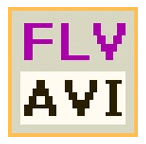
Neseniai man reikėjo konvertuoti keletą FLV vaizdo įrašų į AVI į projektą, kuriame dirbau, kad aš tai supratau kadangi aš ėmiausi proceso, būtų malonu paimti keletą ekrano kopijų ir dokumentuoti rezultatai. Dabar, nors turbūt yra milijonas skirtingų būdų konvertuoti ar perkoduoti FLV į AVI vaizdo failus, žemiau parodysiu, kaip tai padaryti naudojant Pazera FLV į AVI Converter.
1 žingsnis - „Pazera“ atsisiuntimas
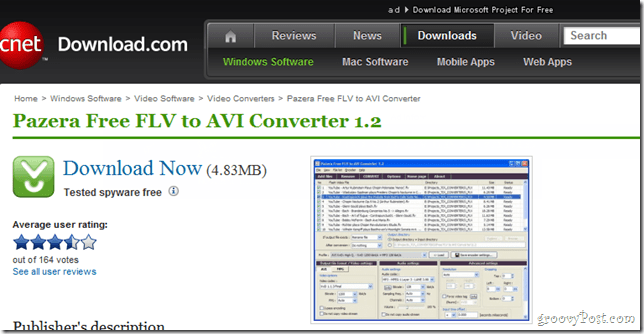
Nors aš dažniausiai nemėgstu naudoti šių nemokamų vaizdo keitiklių, „Pazera Free FLV to AVI Converter“ iš tikrųjų veikia gana gerai. Programoje yra skirtingi konversijos nustatymai, paketinė konversija ir, kas geriausia, - ji yra visiškai nemokama. Pirmyn ir PARSISIŲSTI ir įdiekite. Aš dirbu „Windows 7“, tačiau esu tikras, kad jis veiks daugelyje „Windows“ OS.
2 žingsnis - „Pazera“ naudojimas
Po ekstrahavimo paleiskite „flvtoavi.exe“ failą, kad paleistumėte programą.
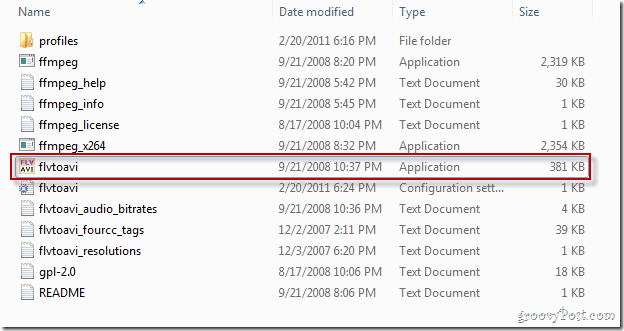
Taip turėtų atrodyti programa atidarius. Sąsaja yra šauni ir geni, tačiau prieinama ir pradedantiesiems.
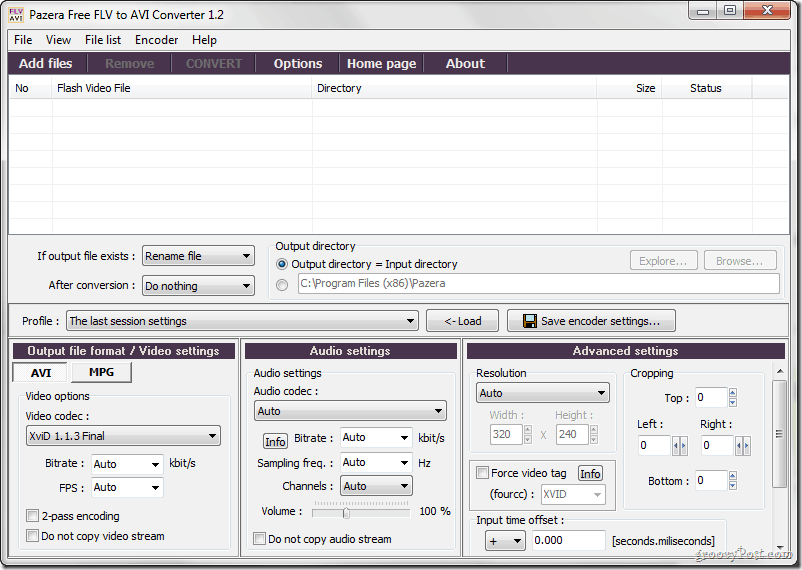
3 veiksmas - vaizdo įrašo importavimas ir konvertavimas
Norėdami importuoti vaizdo įrašą, tiesiog vilkite jį į programą, kad jis būtų paruoštas, arba spustelėkite „Pridėti failus“. Sąžiningai, atidarius programą, ji bus savaime suprantama, su gražiomis etiketėmis ant visų parinkčių.
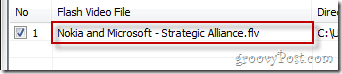
Galite sukonfigūruoti kai kuriuos pagrindinius vaizdo įrašo parametrus, pvz., Pasirinkti iš vieno AVI ir MPG ir taip pat pasirinkdami a vaizdo kodekas naudoti.
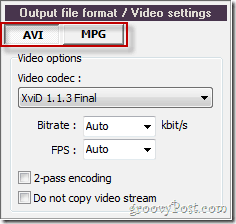
Programa taip pat turi keletą gražių garso nustatymų, tačiau, kad viskas būtų paprasta, mano poreikiams tereikia spustelėti didelius PAVERSTI ekrano viršuje esantį mygtuką, kad viskas būtų parengta ir paleista.
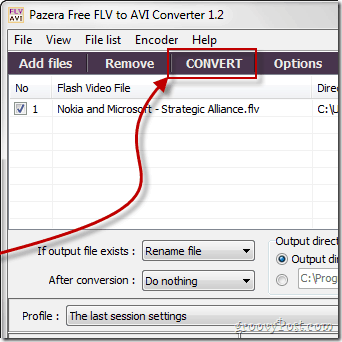
Spustelėję Paversti mygtukas, pasirodys langas su žurnalo ekranu - tai gana gražu, nes programa nenori, kad praleistumėte viską, kas nutiko (ar vyksta) pertvarkymo metu.
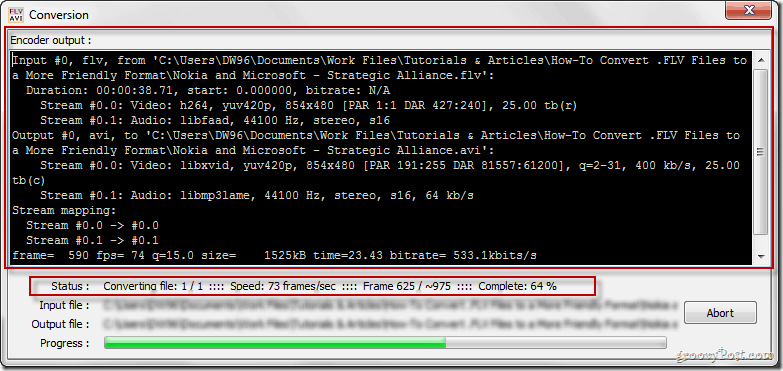
Baigę konvertavimą galite spustelėti mygtuką Uždaryti ir tada eiti patikrinti jūsų konvertuoto įrašo.

5 žingsnis. Mėgaukitės rezultatais
Dabar galite peržiūrėti savo padarytą vaizdo įrašą ir sužinoti, ar jis veikia:
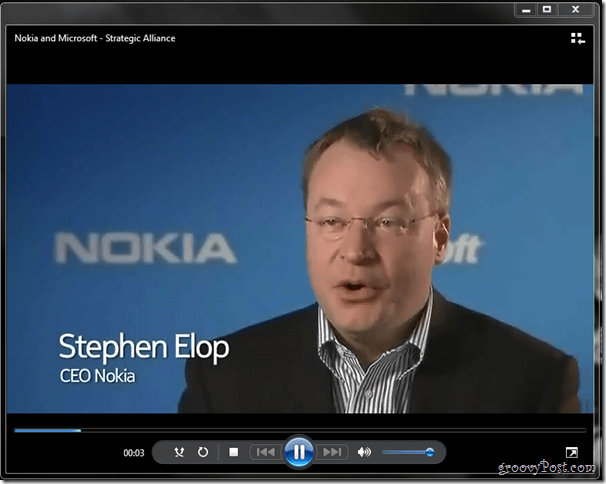
Mažas užrašas geeksams - skirtingi kodekai veikia skirtingai. Kai kurie gali šiek tiek pabloginti jūsų vaizdo įrašo kokybę, bandant sumažinti jo dydį, todėl rinkitės protingai - yra visko kodekas, todėl gali tekti tiesiog žaisti su juo, kol jo teisingai pagaminsite.
Taip, ir apie tą vaizdo įrašą - jei dar negirdėjote apie „Nokia“ ir „Microsoft“ aljansą, galbūt norėsite jį patikrinti Štai čia. Asmeniškai aš negaliu laukti, kol pamatysiu pirmąjį „Nokia“ „Windows Phone 7“ įrenginį. Turėtų būti gana griozdiškas.
Ar turite mėgstamą paprastą vaizdo įrašų konvertavimo įrankį? Aš norėčiau apie tai išgirsti komentaruose, jei jūs tai darysite!



